ピクセル化とぼやけた画像に悩まされた経験は、皆さんもよくご存知でしょう。 JPGを拡大する シャープネスを損なうことなく、JPG画像を拡大できます。一般的なサイズ変更操作では、ピクセルが画像全体に広がり、見た目が悪くなる傾向があります。拡大処理中に画像の品質を向上させるための戦略的なツールと画像スケーリング手法があります。このガイドでは、JPG画像を効率的に拡大し、鮮明でプロフェッショナルな画像を維持する最適な方法を紹介します。
パート1. JPG/JPEG/PNGの用途
デジタル画像ファイルの選択によって、 JPGとPNG 画像の見た目、サイズ、そして機能的な使いやすさは、画像の品質に大きく影響します。JPG、JPEG、PNGはそれぞれ異なる圧縮技術を用いているにもかかわらず、視覚的な仕上がりが異なるため、現在主流の画像形式となっています。適切な画像形式を選択することで、ユーザーは必要な使用条件の範囲内で最高品質の画像を維持できます。
JPG/JPEG: 写真やWebでの使用に最適
JPG または JPEG は、正式名称を Joint Photographic Experts Group といい、その圧縮能力により人気の画像形式で、さまざまな用途に実用的なソリューションを提供します。
1. ウェブとソーシャルメディア
ウェブサイトやソーシャル メディア プラットフォームでは、JPG ファイルが選択されます。これは、これらの画像がページ上にすばやく表示され、視覚的に鮮明であるためです。
2. 写真撮影
デジタルカメラやスマートフォンは、画像を JPG ファイルとして保存します。この形式は、ストレージをあまり大きくすることなく品質を向上させるためです。
3. メールの添付ファイルとオンライン共有
ファイル サイズが小さいため、JPG ファイルは電子メールとクラウド ストレージ間でより速く移動できます。
JPGファイルの圧縮処理では、非可逆圧縮方式のため、細部が永久的に失われます。このようなファイル形式は、高い測定精度を維持する設計には適していません。画質を損なわずにJPGファイルを拡大する必要がある場合、標準的なサイズ変更方法では不十分な場合があります。AI搭載のJPG拡大ソフトウェアを使用すれば、重要な情報を失うことなく画像のサイズを拡大できます。
PNG: グラフィックと透明性に最適
PNG(Portable Network Graphics)は、ロスレス圧縮が可能で、背景なしの画像表示に対応しているため、推奨されています。一般的に以下の用途に使用されます。
1. ロゴとアイコン
PNG ファイルの透明な背景は、さまざまなデザインに配置すると完全に溶け込むため、シームレスに機能します。
2. WebデザインとUI要素
PNG 画像は最高品質の解像度を提供するため、アプリケーション ボタンやインターフェイス コンポーネントに適しています。
3. スクリーンショットとデジタルアートワーク
PNG ファイルは品質が変わらないため、スクリーンショットやイラストの詳細を保存するのに最適です。
PNG画像は高画質のため、JPGファイルよりもファイルサイズが大きくなります。様々な専門ツールを活用することで、高解像度のグラフィックでも鮮明さを保ちながら、拡大後のPNG画像におけるピクセル化を防ぐことができます。
JPEG 画像をぼやけさせずに拡大できますか?
多くのユーザーから「JPEG画像を拡大しても画質が損なわれることはないの?」というよくある質問をいただきます。現代のコンピュータアルゴリズムは、高度な技術を用いて、画質を損なうことなくJPEG画像を拡大することを可能にします。アルゴリズム処理によってピクセルパターンが分析され、欠落していると検出されたディテールが再構築されるため、自然な拡大画像が得られます。
パート2. JPG/JPEG/PNGをオンラインで拡大する方法
鮮明さを保ちながら画像のサイズを変更するのは難しい場合がありますが、 AVAideイメージアップスケーラー 画質を損なうことなく、JPG画像をオンラインで簡単に拡大できます。AIを搭載したこのオンラインツールは、鮮明さと詳細情報を損なうことなく画像を拡大するサービスを提供します。AVAideは、JPG画像をサポートしながら、JPEGとPNGの解像度を迅速に向上させ、ピクセル化を防ぎます。迅速な画像処理を実現するよう設計されたこのソリューションは、複雑な編集プロセスよりもシンプルさを重視するユーザーのワークフローを簡素化し、効率的な高解像度拡大を実現します。
オンラインのみで動作し、ソフトウェアやダウンロードは不要です。AVAide Image Upscalerは、迅速な画像拡大タスクと JPGまたはPNGの品質を向上させる以下のチュートリアルを使用して、このアプリがどのように動作するかを確認してください。
ステップ1新しいタブで AVAide Image Upscaler を検索して、公式 Web ページにアクセスします。
ステップ2次に、JPG、JPEG、またはPNGファイルをインポートするには、 写真を選択してください メインページのボタンをクリックします。インポートが完了するまでしばらくお待ちください。次のステップに進みます。
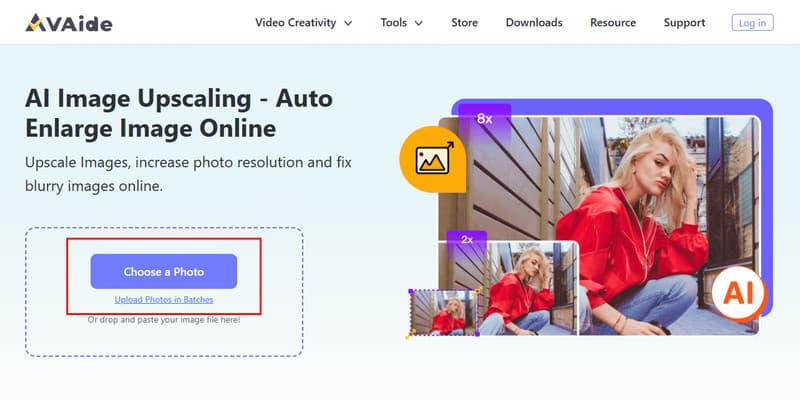
ステップ3最後に、画像に適用したい拡大レベルを選択します。 拡大レベルご覧のとおり、画像の高さと幅は変更するたびに変化します。満足したら、 保存する ボタン。
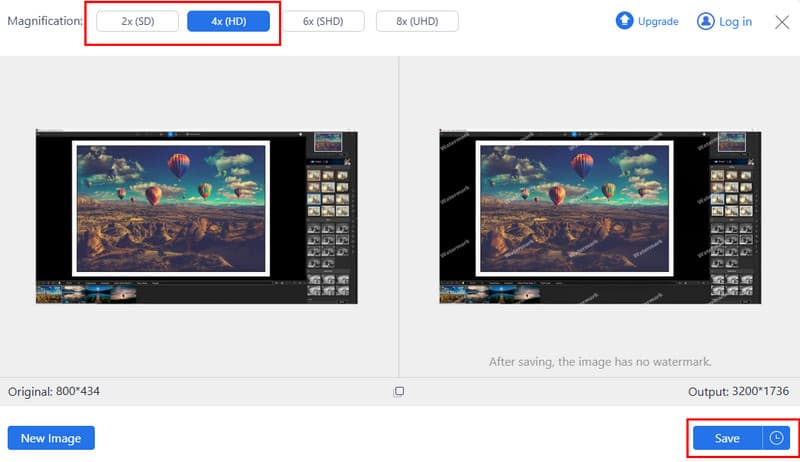
パート3.デスクトップでJPG/JPEG/PNGを拡大する方法
Windowsの場合:
Microsoft フォトは、Windows ユーザーに画像ビューアとして機能し、画像サイズを即座に変更できる自動ツールも提供しています。このプログラムでは適切な調整が可能ですが、AI アップスケーリング手法で使用できる JPG 画像の拡大機能は備えていません。JPEG 画像を画質を落とさずに拡大できるかどうか疑問に思われるかもしれません。答えは、サイズをどの程度拡大するかによって異なります。フォトアプリで小さなファイルを表示する場合、プログラムが細部の強調処理を行わないため、大規模な拡大時にピクセル化が発生します。
ステップ1Windows デスクトップで拡大したい写真を探し、それを 2 回クリックしてフォト アプリで開きます。
ステップ2開いた画像を右クリックして 名前を付けて保存 サイズを変更するには設定を開きます。
ステップ3ここで、サイズ変更の数値を希望の幅と高さに変更し、クリックします。 わかった それを保存します。
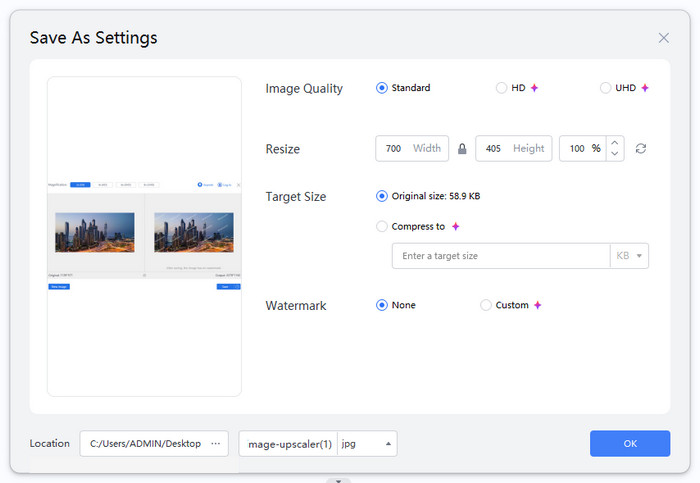
Macの場合:
NS プレビューアプリ Macに標準搭載されている「PNG」は、サードパーティ製ソフトウェアを必要とせずに画像を簡単にリサイズできるツールです。AI搭載のPNG拡大ツールではありませんが、画像のサイズを素早く調整し、JPGやPNGなどの形式を変換できます。プレビューを使用して、サイズ変更時に幅と高さのパラメータを簡単に変更でき、歪みを防ぐためにアスペクト比が自動調整されます。プレビューはピクセルサイズを拡大するだけなので、PNG画像を高品質に大幅に拡大するには最適な結果は得られないでしょう。専用のツールは、拡大時に優れた品質の向上を提供し、このツールよりも効果的です。このツールは、即時編集に適しています。
ステップ1プレビュー アプリで拡大したい画像を開きます。
ステップ2ダニ マークアップ 検索バーの横にあるボタンをクリックし、 サイズ調整.
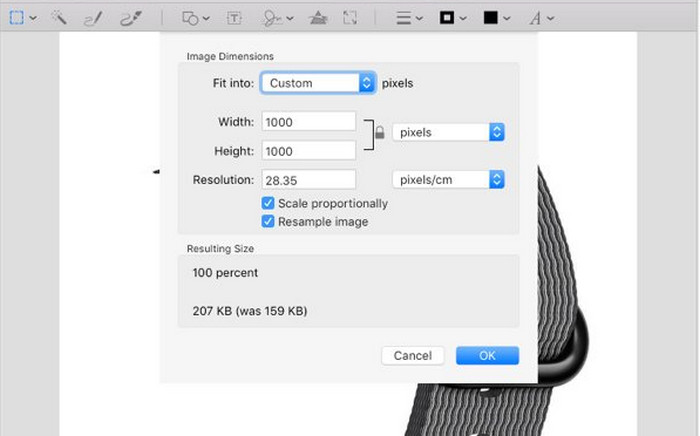
ステップ3希望する値に基づいて画像の幅と高さの値を変更し、クリックします わかった 保存する。
パート4. JPG/JPEG/PNGを拡大する方法 [Android & iOS]
ユーザーはアクセスできる ピクワンド AndroidおよびiOSプラットフォームで利用可能なAI搭載の写真編集アプリケーションとして、画像の拡大、背景除去、透かし除去などの機能を備えています。効果的なJPG画像拡大ツールとして機能し、画質を損なうことなく写真の解像度を向上させることができます。
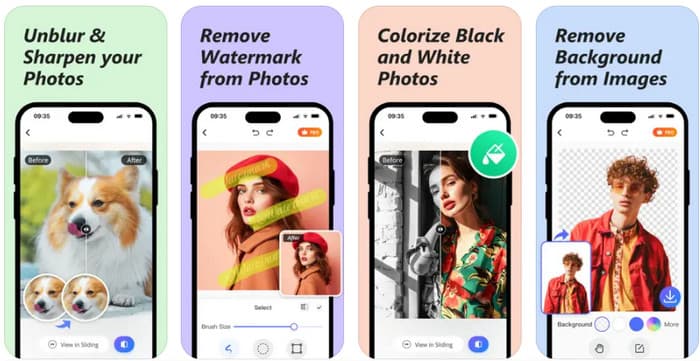
ステップ1携帯電話にアプリをダウンロードして、アプリを開きます。
ステップ2ダニ + 拡大したい画像をアップロードするためのボタンです。
ステップ3上で使用したい拡大オプションを選択してクリックします ダウンロード 後で保存します。
すぐに画像を拡大する必要がある場合は、 AVAideイメージアップスケーラーなぜなら、このアプリは JPGをオンラインで無料で拡大拡大が終わったら、JPGまたはPNGを拡大したバージョンでお楽しみください。画質ははるかに向上しています。また、ここで紹介した他のテクニックも無料でご利用いただけます。





